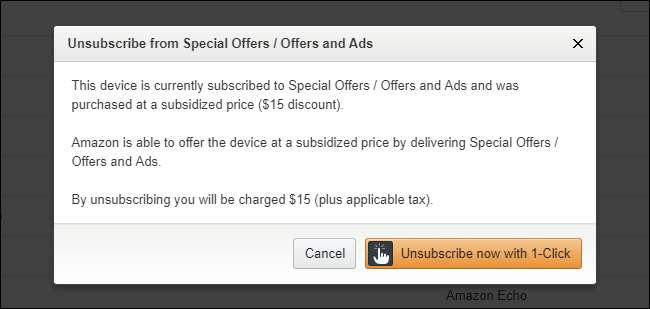De Amazon $ 50 tableta de fuego puede ser una de las mejores ofertas en tecnología, especialmente cuando ocasionalmente sale a la venta por $ 35. Puede parecer limitado, pero con algunos ajustes, sin necesidad de enraizamiento, puede convertirlo (y sus hermanos más grandes y un poco más costosos) en una tableta Android casi disponible, perfecta para leer, mirar e incluso juegos ligeros.
RELACIONADO: Fire OS de Amazon frente a Android de Google: ¿Cuál es la diferencia?
No nos malinterpretes: la tableta Amazon 7 ″ no es la mejor tableta del mercado. Su pantalla tiene una resolución bastante baja, no es muy potente y solo tiene 8 GB de almacenamiento (aunque puede agregue una tarjeta microSD de 64GB muy barata ). Pero por $ 50, $ 35 si es paciente, es absolutamente asesino oferta, especialmente si solo la utiliza para el consumo de medios. De hecho, es un gran negocio, me siento culpable por haber gastado cientos de dólares en un iPad cuando el Fire hace la mayor parte de lo que necesito bastante bien.
El mayor inconveniente de la tableta Fire es Fire OS, el de Amazon versión modificada de Android . La Appstore de Amazon puede tiene sus ventajas , pero no se acerca a la selección de Google Play. Y Fire OS está tan cargado de anuncios y notificaciones de "ofertas especiales" que la mayoría de la gente preferiría tener algo con el verdadero Android.
RELACIONADO: Cómo obtener toneladas de compras integradas de forma gratuita con Amazon Underground en Android
Pero tú no. Eres un intrépido modificador y estás dispuesto a abrirte camino a una experiencia de Android similar a la de las acciones en el Fire. Y afortunadamente, es muy fácil de hacer, ni siquiera necesitas rootear tu dispositivo. Esta guía se escribió pensando en la tableta Fire de 7 ″, pero algunas también funcionarán en la Fire HD 8 y otras tabletas de Amazon.
Instale Google Play Store para obtener más aplicaciones
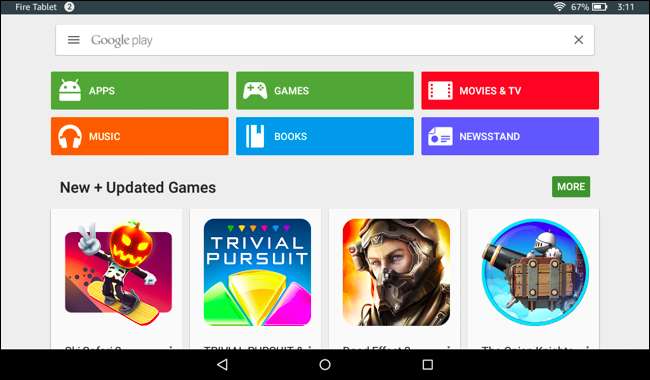
Lo primero es lo primero: consigamos una tienda de aplicaciones real sobre esto. La Appstore de Amazon es bastante débil, por lo que si desea todas las aplicaciones a las que está acostumbrado en Android, necesitará Google Play Store completo.
RELACIONADO: Cómo instalar Google Play Store en Amazon Fire Tablet o Fire HD 8
Consulte nuestra guía completa para obtener instrucciones paso a paso, pero es bastante simple: simplemente descargue algunos archivos APK, instálelos en su tableta y estará listo para las carreras. Tendrás una versión completa de Google Play ejecutándose en tu Fire, con todas las aplicaciones que Amazon no tiene, incluidas Chrome, Gmail y todas tus otras aplicaciones y juegos favoritos.
Obtenga un lanzador de pantalla de inicio más tradicional

De hecho, me gusta la pantalla de inicio de Amazon, pero si prefieres algo más parecido a Android, con las pantallas de inicio de desplazamiento lateral, el cajón de aplicaciones emergente y los widgets, puedes obtenerlo en tu tableta Fire con una pequeña solución alternativa. .
RELACIONADO: Cómo usar un lanzador de pantalla de inicio diferente en la tableta Amazon Fire (sin rootearlo)
Simplemente descarga el lanzador que prefieras: nosotros recomendamos Lanzador Nova —Y agarra el APK LauncherHijack de esta página . Una vez que haya instalado ambos, diríjase a Configuración> Accesibilidad y habilite "Activar Detectar presionar el botón de inicio" en Configuración> Accesibilidad. La próxima vez que presione el botón de inicio, será recibido con la pantalla de inicio familiar de Android, lista para que agregue y organice sus accesos directos. Una vez más, echa un vistazo a nuestra guía completa para obtener instrucciones paso a paso sobre todo el proceso.
La mejor parte de Nova Launcher es que puedes ocultar aplicaciones del cajón de aplicaciones , Lo que significa que puede ocultar las aplicaciones de Amazon preempaquetadas que nunca usa.
RELACIONADO: Cómo instalar Nova Launcher para una pantalla de inicio de Android más potente y personalizable
Domina las molestas notificaciones de Amazon
¿Estás cansado de ver notificaciones constantes de las "Ofertas especiales" de Amazon y otras aplicaciones incluidas? Hay una solución realmente simple y es integrado en Android . La próxima vez que vea una notificación que no desee, manténgala presionada. Luego, toque el icono "i" que aparece.
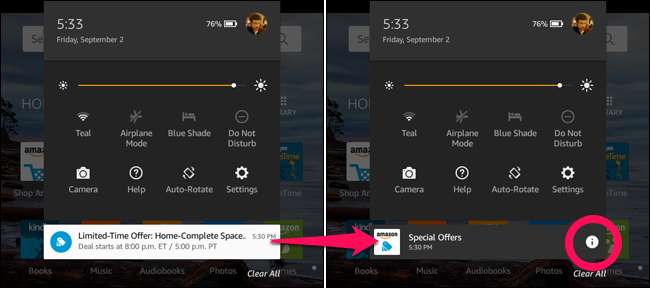
Serás llevado a una pantalla con algunas opciones diferentes. Elige lo que quieras (normalmente "Bloqueo" las notificaciones de esa aplicación) y no volverás a molestarte con ellas.
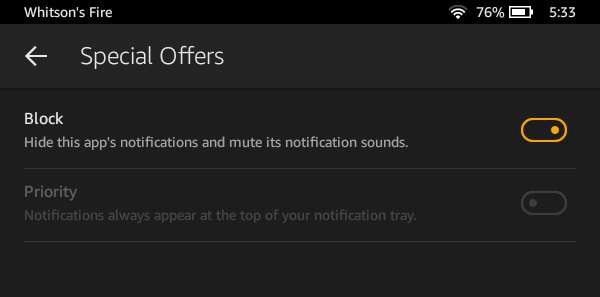
RELACIONADO: Cómo administrar, personalizar y bloquear notificaciones en Android Lollipop y Marshmallow
En algunos casos, como la aplicación Washington Post incluida, puede desinstalar la aplicación por completo, si no la usa. También puede verificar la configuración de una aplicación para ver si tiene opciones para desactivar las notificaciones. Pero la aplicación de Ofertas especiales de Amazon no ofrece ninguna de estas opciones, por lo que bloquear las notificaciones desde la configuración del Fire es realmente útil.
Deshazte de los anuncios de Amazon
Puede obtener la tableta Fire sin "Ofertas especiales", pero es más barata si la obtiene con los anuncios de Amazon integrados. Aparte de las notificaciones mencionadas anteriormente, los anuncios de Amazon no son demasiado intrusivos; los verá principalmente en la pantalla de bloqueo. , en lugar de tu fondo de pantalla. Pero si luego decide que no quiere esos anuncios en absoluto, puede deshacerse de ellos.
Aquí está el truco: tendrás que pagar por ello.
Érase una vez, había una forma sencilla de bloquear los anuncios de Amazon, pero Amazon se dio cuenta y cerró esa laguna. Por lo tanto, si realmente desea bloquear los anuncios de Amazon en la última versión de Fire OS, tendrá que pagar los $ 15 para deshacerse de ellos a la manera de Amazon.
Para hacerlo, abra un navegador web y diríjase a Amazon Administre su contenido y dispositivos página. Haga clic en la pestaña "Sus dispositivos", haga clic en el botón "..." junto a su dispositivo en la lista, y en "Ofertas especiales / Ofertas y anuncios", haga clic en "Editar".
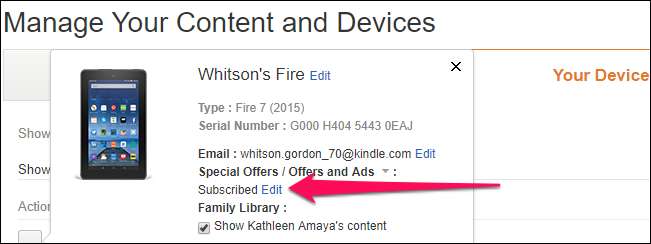
A partir de ahí, puede darse de baja de los anuncios en ese dispositivo por $ 15.
Desactive las funciones específicas de Amazon que no desea
Además de los anuncios, el Fire también tiene algunas características específicas de Amazon que envían notificaciones molestas y, en algunos casos, incluso consumen su ancho de banda. Así que vayamos a cazar.

Dirígete a Configuración> Aplicaciones y juegos> Configuración de aplicaciones de Amazon. Aquí puedes ver todas las funciones adicionales de Fire de Amazon que han agregado a Android. Puede revisar estas configuraciones usted mismo, pero le recomiendo ajustar lo siguiente:
- Vaya a Configuración de la pantalla de inicio y desactive las Recomendaciones de inicio, Mostrar nuevos elementos en la página de inicio y cualquier otra configuración que desee aquí. Esto despejará un poco la pantalla de inicio (es decir, si aún no ha cambiado a Nova Launcher). La función Cambiar navegación de la página de inicio también es un poco más estándar de Android.
- Vaya a Configuración del lector> Notificaciones automáticas enviadas a este dispositivo y desactive las notificaciones que no desee ver.
- Vaya a la Configuración de ofertas especiales y, si no ha pagado para deshacerse de los anuncios, puede desactivar las Recomendaciones personalizadas si los anuncios dirigidos le parecen espeluznantes.
- Vaya a Configuración de video de Amazon y desactive "On Deck", que descarga automáticamente películas y programas que Amazon "recomienda" sin su permiso. Esto también evitará que te envíe notificaciones sobre esas películas y programas.
Esos son los más importantes, pero siéntase libre de buscar estos ajustes. En Aplicaciones y juegos, por ejemplo, también puede desactivar "Recopilar datos de uso de aplicaciones" si no desea que Amazon rastree la frecuencia y el tiempo que usa ciertas aplicaciones.
Con todos estos ajustes, esa tableta de $ 50 parece que vale mucho más. Incluso si pagas $ 15 para deshacerte de los anuncios y $ 20 por una tarjeta microSD de 64 GB, todavía estás obteniendo una tableta completa; tableta Android realmente utilizable –Por menos de $ 100. No importa cuál sea su presupuesto, es un trato inmejorable.